-
笔记本电脑没声音,小编告诉你修复笔记本电脑没声音
- 2018-04-27 21:53:08 来源:windows10系统之家 作者:爱win10
笔记本电脑给我们带来很大的便利,我们在使用它工作,也可以用它在闲暇之余打打游戏听听音乐放松身心,那么当你的笔记本电脑没有声音的时候怎么办呢?小编教你们解决笔记本没声音的问题,希望下面这篇教程能帮助你们解决笔记本没声音的烦恼。
不知道你是否喜爱音乐,我是很喜爱音乐的,因为有些音乐能完美的把人的情感表达出来,有些音乐也能很好的治愈我们内心所受过的创伤,音乐是有灵魂的这句话是正确的,所以我通常会在下班以后打开笔记本电脑播放几首音乐放松下自己,但是就在前天,我笔记本电脑没声音了,于是我就去找了很多笔记本没声音的教程学习修复笔记本没声音的问题,今天,小编就把这教程分享给大家吧。
修复笔记本没声音教程
首先我们要检查一下笔记本电脑是否被我们设置成了静音
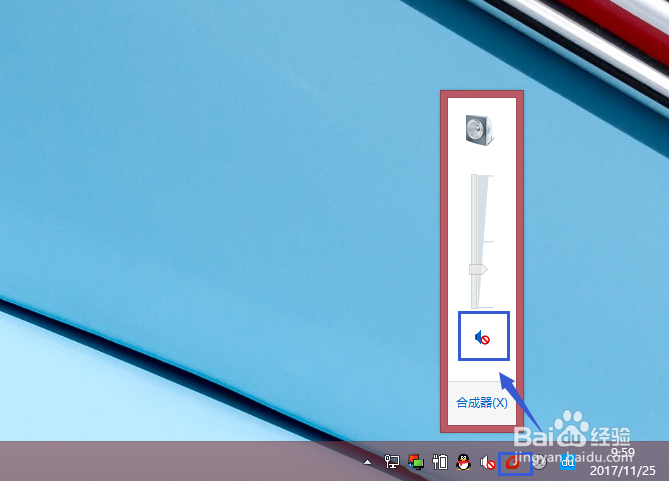
电脑没声音系统软件图解1
可以尝试切换笔记本扬声器,右击音量图标,选择笔记本扬声器输出。
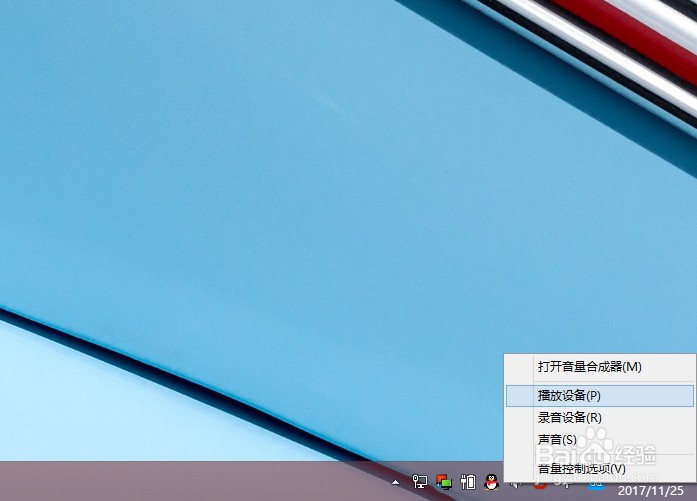
声音系统软件图解2
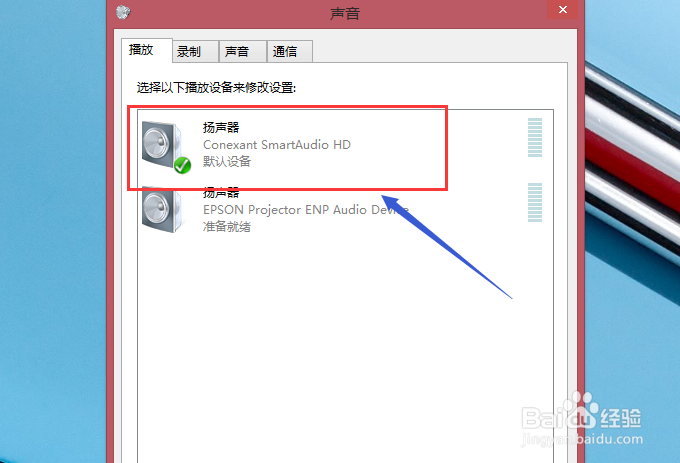
电脑没声音系统软件图解3
如果切换没有作用的话,右键点击计算机,点击管理,然后服务和应用程序,最后点击服务,查看下windows Audio和Windows Audio Endpoint Builder是否在运行,如果没有,请点击启动服务
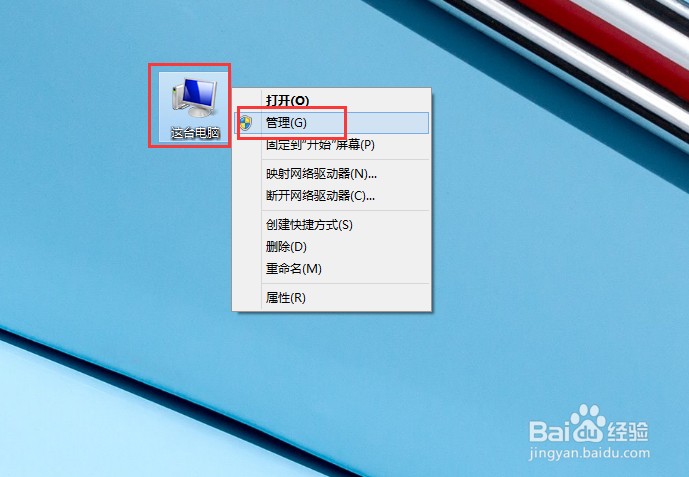
笔记本系统软件图解4
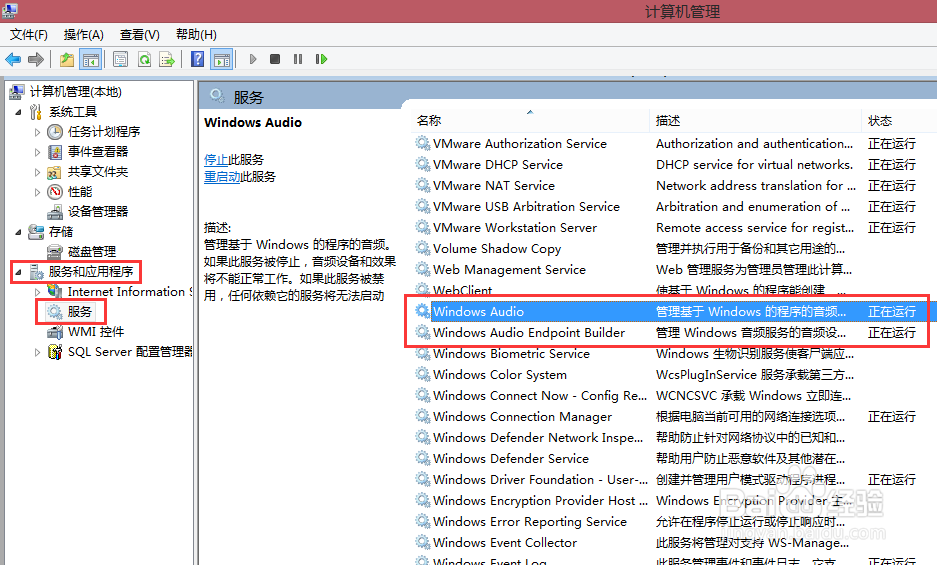
电脑没声音系统软件图解5
如果还是不行就尝试重装声卡驱动或者更新
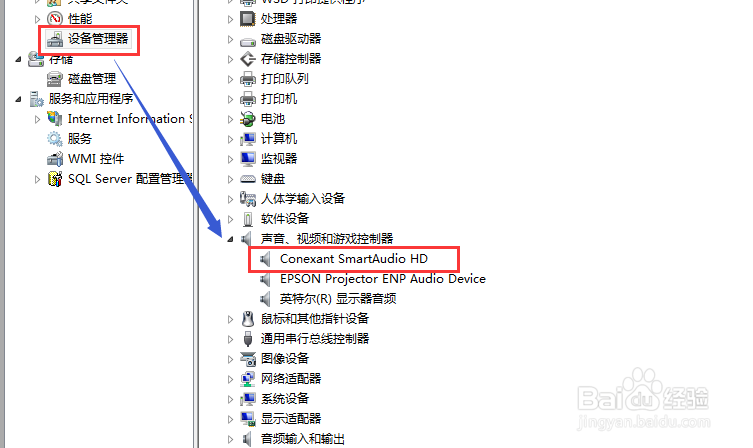
笔记本电脑没声音系统软件图解6
如果上述操作依旧没有作用,那就有可能是声卡硬件出了问题,可以用usb声卡解决问题

声音系统软件图解7
以上就是笔记本电脑没声音的解决教程了,希望能帮助到你们
猜您喜欢
- 华硕专用笔记本系统32位win7旗舰版最..2016-12-19
- 安装Ghost windows7系统步骤制作教程..2017-05-07
- 一键重装系统uefi最简单图文教程..2017-03-28
- 最简单的萝卜家园一键安装系统教程..2016-10-01
- 说说win8的宽带限速在哪2016-08-13
- windows8雨林木风下载2016-11-17
相关推荐
- 如何设置u盘启动 2016-09-20
- 萝卜家园win10 64位系统纯净版完美下.. 2016-12-01
- win7专业版 32位介绍 2017-07-27
- 联想发布最新版电源管理工具,适用于Thi.. 2013-04-27
- 开机黑屏进不了系统,小编告诉你解决电.. 2018-01-27
- OEM厂商颜面尽失,调查发现苹果笔记本是.. 2013-04-25





 系统之家一键重装
系统之家一键重装
 小白重装win10
小白重装win10
 深度技术Ghost Xp Sp3 旗舰版2015.06
深度技术Ghost Xp Sp3 旗舰版2015.06 魔法猪 ghost win8.1 32位 装机版201511
魔法猪 ghost win8.1 32位 装机版201511 Dataram RAMDisk v4.2 官方英文版 (内存虚拟硬盘软件)
Dataram RAMDisk v4.2 官方英文版 (内存虚拟硬盘软件)  电脑公司ghost Win7系统下载32位纯净版1801
电脑公司ghost Win7系统下载32位纯净版1801 唯优浏览器 2.6.7
唯优浏览器 2.6.7 小白系统ghost win7 64位纯净版201610
小白系统ghost win7 64位纯净版201610 Autoplot(交
Autoplot(交 QQ空间自动访
QQ空间自动访 系统之家ghos
系统之家ghos 系统之家win1
系统之家win1 小白系统ghos
小白系统ghos 萝卜家园Ghos
萝卜家园Ghos 酷狗音乐2013
酷狗音乐2013 深度技术win7
深度技术win7 RoboTask v5.
RoboTask v5. 魔法猪 ghost
魔法猪 ghost 小白系统ghos
小白系统ghos IE恶搞砖家v2
IE恶搞砖家v2 粤公网安备 44130202001061号
粤公网安备 44130202001061号